Cómo crear rayos de sol vectoriales en Adobe Illustrator. Cómo crear un efecto de rayos de sol en Photoshop Cómo hacer rayos desde el centro en Photoshop
Leer también
Hoy quiero contarte cómo en Photoshop puedes hacer un patrón de fondo original en forma de rayos de sol divergentes en unos pocos pasos. En el primer método, usaremos texto discontinuo, que rasterizaremos y estiraremos a lo largo de todo el documento. Luego aplica el filtro Coordenadas polares y obtén agradables rayos de sol. En el segundo método, usaremos un pincel duro, cambiaremos su modo de fusión y luego aplicaremos el filtro Desenfoque lineal radial. El resultado se parece más a la explosión de una estrella, pero, en cualquier caso, se ve bonito.
Paso 1.1
Cree un nuevo documento cuadrado en Photoshop, de 500x500 píxeles de tamaño, rellénelo con el color #0488e4. 
Paso 1.2
Seleccione la herramienta Tipo, seleccione el color de texto #46a9ee y use un guión regular para escribir una línea punteada de borde a borde en el centro del documento. La configuración de texto es como se muestra a continuación. 
Paso 1.3
Después de eso, haga clic con el botón derecho en la capa y seleccione Rasterizar tipo. Luego presione Ctrl+T y estire la franja punteada hacia arriba y hacia abajo hasta los bordes del documento. 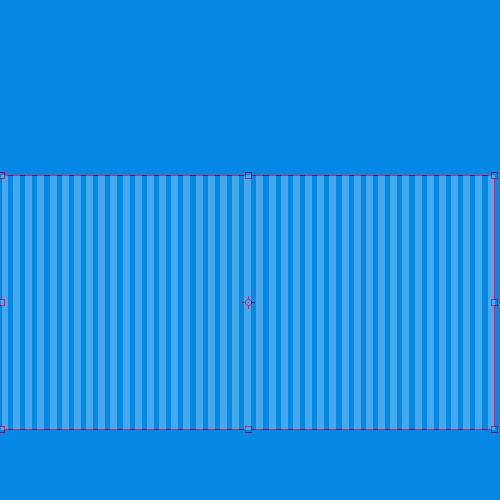
Paso 1.4 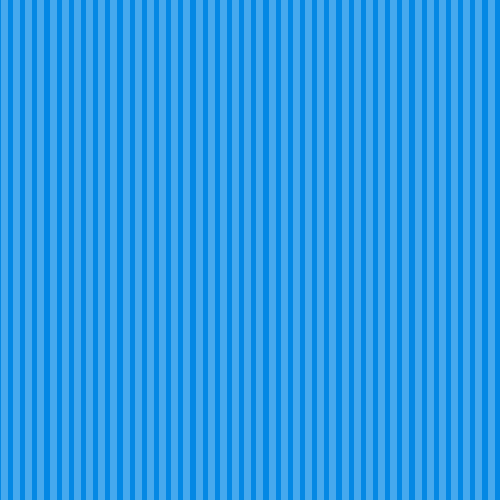
Paso 1.5
Después de eso, en el menú, seleccione "Filtro" (Filtro)> "Distorsión" (Distorsionar)> "Coordenadas polares" (Coordenadas polares). Establezca la configuración como se muestra en la figura a continuación y haga clic en el botón "Sí". 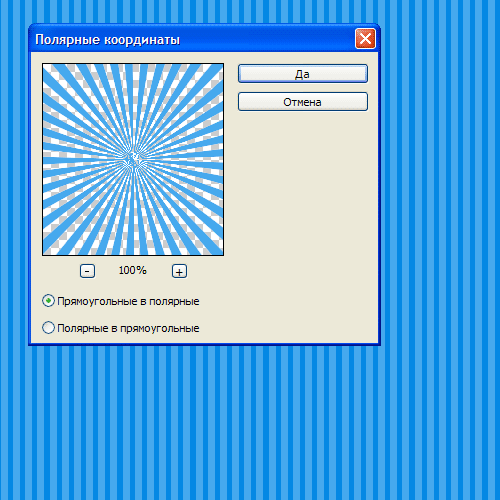
Paso 1.6
Este debería ser el resultado. 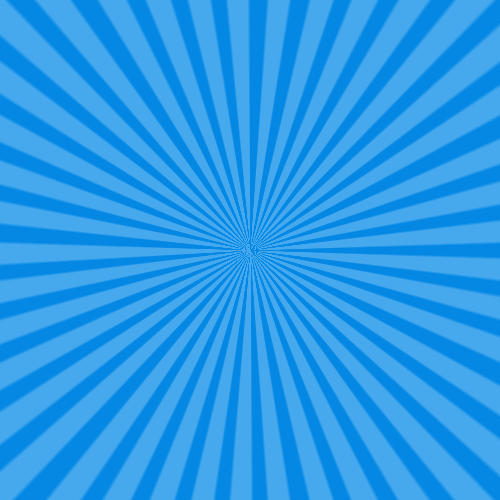
Paso 2.1
Esta es la segunda forma de obtener rayos divergentes. Para hacer esto, con un pincel duro de 300 píxeles en una nueva capa, haga clic en el centro del documento. 
Paso 2.2
Configure esta capa en "Disolver" (Desvanecer) (Disolver) y reduzca la transparencia de la capa al 10%. Ahora debe hacer clic con el botón derecho en la capa y seleccionar "Agrupar en un nuevo objeto inteligente" (Convertir en objeto inteligente). Luego haga clic derecho en la capa nuevamente y seleccione Rasterizar capa. 
En este tutorial, aprenderá cómo crear hermosos rayos de sol a través de las ramas de los árboles en Photoshop. Esta no solo es una excelente manera de hacer que una foto sea más interesante, sino que también es muy simple. ¡Mucho más fácil de lo que puedas imaginar!
Al final, para que la imagen sea más realista, crearemos rayos de luz solar que caen sobre el suelo.
Así que aquí está la imagen con la que trabajaré:
imagen original
Y aquí está la misma toma, pero después de aplicar el efecto:

Resultado
Empecemos.
Paso 1: Canal de color de mayor contraste
Después de abrir la foto original en el programa, el primer paso es determinar cuál de los tres canales de color (rojo, verde o azul) tiene el mayor contraste. Para hacer esto, en el panel Capas, vaya a la pestaña Canales. Verá tres canales, rojo, verde y azul, que cuando se combinan crean todos los colores en su foto. También verá un cuarto canal llamado RGB en la parte superior del panel, que en realidad es una combinación de los tres canales principales:

Panel de canales
Nos interesa cuál de estos tres canales da el mayor contraste. Para averiguarlo, mantenga visible solo uno de los canales y observe cómo cambia la imagen.
Empecemos por el Canal Rojo, encendiendo el cual veremos nuestra foto en blanco y negro. Luego nos moveremos al canal Verde, mientras apagamos la visibilidad de los canales Rojo y Azul. Recuerda cómo cambia la imagen; Se le presentarán tres versiones de su foto en blanco y negro, su tarea es elegir la más contrastante. Para mi toma, la opción de mayor contraste es el canal Azul (que muestro a continuación). El cielo en el fondo se muestra bastante brillante y claro, mientras que el árbol y el suelo, por el contrario, están muy oscuros. Exactamente lo que necesitaba.

La versión en blanco y negro del canal Azul ofrece el mayor contraste entre el cielo y el árbol.
Paso 2: duplica el canal
Ahora que sé que el canal azul contiene el contraste más alto, necesito hacer una copia. Para hacer esto, simplemente seleccione el canal deseado y arrástrelo al ícono de Nuevo Canal en la parte inferior del panel de Canales:

Cuando suelte el botón del mouse, verá una copia del canal recién creado, ubicado debajo de todos los demás canales, se llamará copia azul.

Paso 3: oscurece las áreas de sombra con el comando de niveles
Necesitamos aumentar aún más el contraste en el canal copiado haciendo que las áreas oscuras sean completamente negras. Esto se puede hacer usando el comando Niveles. Para hacer esto, vaya al menú Imagen en la parte superior de la pantalla, elija Ajustes y luego Niveles. Para hacer esto más rápido, use las teclas de acceso directo Ctrl+L (Win) / Comando+L (Mac). En el cuadro de diálogo que aparece, verá un gráfico y tres controles deslizantes ubicados debajo de este gráfico: un control deslizante negro a la izquierda, uno gris en el medio y uno blanco a la derecha. Arrastre el control deslizante negro hacia la derecha, a medida que mueve el control deslizante, las áreas oscuras de la imagen se oscurecerán aún más. Déjame recordarte que necesitamos hacer que las áreas oscuras sean absolutamente negras.

Mueva el control deslizante hacia la derecha hasta que las áreas oscuras estén completamente negras.
Cuando haya terminado, haga clic en el botón Aceptar para cerrar el cuadro de diálogo. En la foto de abajo, la imagen es después de manipulaciones en Niveles. Las áreas oscuras ahora están llenas de negro, mientras que el cielo en el fondo permanece igual.

Copia del canal azul después de sombrear las áreas de sombra
Paso 4: Cargue el canal como una selección
Mantenga presionada la tecla Ctrl (Windows) / Comando (Mac) y haga clic en un canal en el panel Canales:

Esto cargará el canal como una selección.

Paso 5: crea una nueva capa vacía
Vaya al panel Capas y haga clic en el icono Nueva capa para crear una nueva capa vacía.

Verá que después de crear una nueva capa vacía, la imagen pasará de blanco y negro a color nuevamente.

Se agrega una nueva capa vacía Capa 1 encima de la capa Fondo.
Paso 6: Rellene la selección con blanco
Presione la tecla D en su teclado para establecer los colores predeterminados para el primer plano y el fondo: negro para el frente y blanco para la parte posterior. Luego use el atajo de teclado Ctrl+Retroceso (Win) / Comando+Supr (Mac) para llenar la selección con blanco en una nueva capa. No notará ningún cambio si el cielo en el fondo de su foto ya era blanco, pero usaremos este relleno para crear los rayos de sol más adelante.
Paso 7: duplica la nueva capa
Para hacer una copia de la Capa 1, use el atajo de teclado Ctrl + J (Win) / Comando + J (Mac), mientras que la capa debe seleccionarse en el panel de capas. Aparecerá una copia de la capa llamada Capa 2.

Paso 8: aplique el filtro de desenfoque radial a la capa 2
Ahora es el momento de los propios rayos de sol. Seleccione la Capa 2 recién creada en el panel Capas. Vaya al menú Filtro, elija Desenfocar - Desenfoque radial. El cuadro de diálogo del filtro Radial Blur aparecerá en la pantalla. Aumente el valor de Cantidad a alrededor de 80, sin embargo, este valor depende del tamaño de su imagen y de cómo desea que sean los rayos. Cuanto más alto establezca el valor, más largos serán los rayos, por lo que puede experimentar en esta etapa.
En la columna Modo de desenfoque, seleccione Zoom y establezca la Calidad en Óptima. Si está trabajando en una computadora de baja potencia o simplemente experimentando, la calidad del desenfoque se puede reducir seleccionando "Buena" o "Borrador" en el elemento Calidad.
En la esquina inferior derecha del cuadro de diálogo hay una función Centro de desenfoque, donde puede seleccionar el punto desde el que comienza el desenfoque y, en nuestro caso, los rayos del sol. El cuadro cuadrado representa nuestra imagen. Haz clic en el punto desde el que te gustaría lanzar los rayos. Quería que los rayos de mi foto comenzaran desde el cuarto superior y desde el centro, así que coloqué el punto de esta manera:

Haga clic en el botón Aceptar una vez que haya terminado con estas manipulaciones. Esto es lo que obtuve:

Los rayos aún no parecen realistas, pero lo arreglaremos.
Paso 9: cambie el estilo de capa a brillo exterior
Para que los rayos se destaquen un poco más, debe agregar un brillo. Para hacer esto, haga clic en el icono Estilo de capa ubicado en la parte inferior del panel de capas:

Luego, de la lista de estilos, seleccione Resplandor exterior (brillo externo):

Ante nosotros apareció un cuadro de diálogo estilo Outer Glow (resplandor externo). No hay absolutamente ninguna necesidad de cambiar ninguna configuración aquí. La configuración predeterminada es excelente para crear rayos de sol. Simplemente haga clic en el botón Aceptar para salir del cuadro de diálogo y aplicar el efecto:

Ahora los rayos se ven mucho mejor:

Paso 10: cambie el modo de fusión de capas a luz suave
Ahora los rayos del sol se ven mejor, pero aún no son lo suficientemente realistas, necesitamos suavizar un poco su intensidad. Podemos hacer esto simplemente cambiando el modo de fusión de la capa con la que estamos trabajando. Permaneciendo en la capa Capa 2, vaya al menú Modo de fusión (Modo de superposición), que se encuentra en la esquina superior izquierda del panel de capas, y cambie el modo de Normal a Luz suave (Luz suave):

Entonces, aquí está la imagen que obtuve después de aplicar el modo de mezcla de capas Luz suave (Soft light):

Paso 11: duplicar la capa 2
Copie la capa Capa 2, para esto usamos las teclas de acceso rápido Ctrl + J (Win) / Comando + J (Mac). El programa copió la capa y la llamó "Copia de capa 2".

Paso 12: Extender los rayos del sol
Ahora tenemos dos copias con rayos, una en la capa 2 y la otra en la copia de la capa 2. Hagamos que los rayos en la capa 2 se copie más largos para darles un aspecto más natural usando el comando Transformación libre (Free Transform). Si está trabajando con una imagen abierta dentro de la ventana del documento, presione la tecla F para cambiar al modo de pantalla completa. Tendrá una mejor vista de todo lo que se está manipulando, lo que a su vez facilitará su trabajo. Luego presione el método abreviado de teclado Ctrl+T (Win) / Ctrl+T (Mac) para abrir el cuadro de diálogo Transformación libre.
Si mira más de cerca el centro de la foto, notará un pequeño icono. Pase el cursor sobre él y arrástrelo hasta el punto de donde provienen los rayos:

Ahora mantenga presionada la tecla Mayús+Alt (Win) / Mayús+Opción (Mac) y mueva cualquiera de los tiradores de las esquinas hacia un lado para extender los rayos. Al mantener presionada la tecla Shift mientras mueve el controlador, le dice al programa que mantenga la relación de aspecto de la imagen, y al mantener presionada la tecla Alt, mantiene fijo el punto central, que usted mismo estableció.
Para aplicar la transformación, presione la tecla Enter.

Paso 13: cambie el tamaño y la posición de la capa 1 para reflejar los rayos en el suelo
En este punto, hemos terminado de crear los rayos, pero para que la imagen se vea más natural, creemos también áreas brillantes en el suelo. Como recordará, al comienzo de la lección, hicimos una selección del canal copiado, luego creamos una nueva capa (Capa 1) y la llenamos de blanco. No lo hemos usado hasta ahora, pero ahora nos vendrá bien para crear un resplandor de los rayos del sol en el suelo.
Para hacer esto, primero haga clic en la Capa 1 en el panel Capas para seleccionar la capa con la que desea trabajar. Luego use las teclas de acceso rápido Ctrl+T (Win) / Command+T (Mac) nuevamente para que aparezca la ventana de transformación. Haga clic en cualquier área de la ventana de transformación y luego mueva el borde superior del marco hacia abajo, creando así una imagen especular del efecto de rayos de sol. Experimente con la posición y el tamaño del reflejo para lograr el resultado más realista.

Pulse la tecla Intro cuando haya terminado.
Paso 14: cambie el modo de fusión de la capa 1
Entonces, para que las áreas llenas de blanco se vean como reflejos de los rayos del sol, y no como manchas blancas, cambie el modo de fusión de la capa a Superposición (Overlap). De nuevo, dirígete al menú descendente ubicado en la esquina superior izquierda del panel de capas y selecciona el modo Overlay (Superposición).

Eso es todo. Miremos la imagen original y comparémosla con lo que obtuvimos:

Y aquí está el resultado que obtuvimos después de cambiar el modo de fusión de la Capa 1 a Overly:

De esta forma tan sencilla, puedes crear el efecto de la luz del sol.
La baja calidad de la producción literaria estadounidense durante el período colonial ayudó a mantener un mercado abierto para los productos importados y acentuó las formas de importación. Nunca antes, por supuesto, una civilización tan numerosa y que ocupa vastas extensiones ha sido tan educada y un pueblo tan educado no habría creado menos ficción. ¿Quizás hubo alguna conexión entre estas dos características de la cultura estadounidense, entre la educación de toda la sociedad y la falta de educación de los círculos gobernantes? En la cultura moderna de Europa occidental, el uso más respetable de la palabra impresa, con la excepción de los textos religiosos sagrados, tiene lugar en la literatura refinada de las clases privilegiadas. Tales culturas son juzgadas por dramas, poemas, novelas y ensayos que, como palacios y castillos, son monumentos de culturas aristocráticas. Pero, ¿debemos juzgar nuestra cultura por su capacidad para crear tales monumentos? ¿Deberíamos esperar iniciar a la mayor parte del pueblo estadounidense en los misterios de la ficción aristocrática?
La palabra impresa tuvo un destino diferente en América, un papel menos entendido por el conjunto tradicional de criterios para los historiadores literarios. Un énfasis exclusivamente estadounidense en la relevancia, la utilidad, el "interés del lector", los diferentes gustos hicieron de los materiales impresos una institución diferente.
No un escritor, sino un periodista, no un ensayista, sino un autor de guías prácticas, no un artista, sino un publicista: este es un representante típico de la fraternidad de escritores estadounidenses. Encontrarás a su lector no en el salón, sino en la plaza del mercado, no en el monasterio o en el patio de la universidad, sino en la peluquería o junto a la chimenea de una persona sencilla. Su producción impresa es "objetiva": llama la atención sobre el tema, y no sobre sí mismo. Al poner menos énfasis en la forma, tal palabra impresa no tiende a crear una clase de "conocedores" profesionales, un círculo de iniciados que valoran la forma por la forma. Aquí, también, la vida estadounidense se enfoca más en el proceso que en el resultado final: la materia impresa se ve menos como "literatura" que como información. Estas tendencias son profundas en nuestro pasado y han florecido en parte porque una cultura literaria aún no creció en nuestro suelo durante el período colonial.
En Europa occidental, la literatura de las clases dominantes se escribió primero en una lengua "clásica" muerta y ajena; su inaccesibilidad aumentaba su prestigio, así como el poder y la presunción de quienes poseían las llaves de los antiguos templos del conocimiento. En las culturas aristocráticas, todavía se asume generalmente que las obras de la antigua Grecia y Roma nunca pueden compararse con la obra de los autores contemporáneos ordinarios. La formación clásica de la clase dominante inglesa ha consistido durante mucho tiempo en el estudio de los clásicos antiguos: en Oxford se les llama simplemente "los grandes"; se suponía que el futuro representante de las clases dominantes debería aprender la literatura para la élite en griego y latín antes de pasar a la literatura nacional. En Estados Unidos, mucho en esta área tuvo que ser cambiado. Algunas de las personas más cultas podrían haberse opuesto a la perpetuación de las normas "clásicas" en la educación. A pesar de excepciones tan románticas como la de George Sandys traduciendo a Ovidio en Virginia en la década de 1620, el conocimiento de las lenguas antiguas nunca ha conferido un prestigio tan elevado en nuestra cultura como en Inglaterra. /1s descargado de la literatura nacional, que ha ganado mucha popularidad debido a su practicidad.
Debido a que los libros tanto en lenguajes coloquiales como coloquiales necesitaban ser transportados, la peculiaridad de la cultura del libro en la América colonial (o en varias partes de ella) estuvo asociada con el desarrollo de los medios de transporte. Dado que los libros son objetos físicos fabricados en un lugar particular, tienden a terminar cerca del lugar de producción, o al menos no lejos de los centros de distribución. Por lo tanto, escribir sobre los libros de la América colonial como si fueran los mismos en todas partes es completamente erróneo.
Durante el período colonial, los centros de importación y venta de libros, y tal vez incluso de lectura, se ubicaron a lo largo de la costa atlántica. Era más fácil viajar mil millas por agua que cien por tierra, y era mucho menos molesto llevar una docena de libros a bordo de un barco durante seis semanas que diez días en tierra. La cultura del libro consistía en gran parte en las importaciones. Muchas de las características de la vida americana se debieron a esta simple circunstancia ya las peculiares formas de importar.
Los libros fueron producto de la urbanización, y antes de la Revolución no había una sola ciudad en el interior de importancia significativa. Incluso en 1790, cada una de las ocho ciudades con más de seis mil habitantes estaba en la costa. La consecuencia del avance hacia Occidente y la construcción de ciudades alejadas del mar fue el surgimiento de núcleos urbanos menos influidos por la cultura literaria europea. Sin embargo, solo muchas décadas después de que se publicaran los primeros libros en Estados Unidos, comenzaron a reemplazar los libros importados de Inglaterra.
La conciencia de la ciudad estadounidense se dirigió a través del mar a Londres. “Debido a que sus ojos estaban más hacia el este que hacia el oeste”, señala Carl Bridenbo, “él se parecía más a una sociedad europea en un entorno estadounidense”. Además, casi sin excepción, las rutas de poblamiento más importantes de América partían de alguna ciudad de la costa oriental. Las principales ciudades de la costa eran como numerosos embudos a través de los cuales la cultura literaria británica fluía hacia el interior y se extendía por el campo. La cultura literaria de la América colonial permaneció así filtrada por el filtro urbano durante mucho tiempo. La única gran excepción fue Virginia, donde muchos ríos y la producción de tabaco llevaron libros a los límites de las plantaciones privadas, pero la corriente cultural que fluía por todo Virginia ya se había filtrado en Londres.
Ninguna de las cinco ciudades principales estableció un dominio cultural innegable sobre la vida colonial en general. A pesar de las similitudes en el gobierno, las tabernas y el entretenimiento social, hubo diferencias locales significativas que fueron importantes para el futuro de la cultura estadounidense. Solíamos pensar en Boston como el centro cultural de los Estados Unidos del siglo XVII, pero antes de 1680, la vida de la ciudad tanto de Nueva York (entonces todavía llamada Nueva Ámsterdam) como de Newport podía competir con Boston. Aunque Boston era la más poblada de las primeras ciudades coloniales, en 1760 ya era superada por Nueva York y Filadelfia. A lo largo del siglo XVIII, por lo tanto, hubo una competencia por el liderazgo entre las ciudades coloniales: incluso en las primeras décadas, Filadelfia estaba en pie de igualdad con Boston, y Nueva York no se quedó atrás; Newport y Charleston ya eran grandes ciudades según la escala provincial inglesa. Gradualmente surgieron numerosas ciudades más pequeñas: Portsmouth, Salem, Hartford, NewHaven, New London y Albany, por nombrar solo algunas. Cualquier prioridad, si la hubiera, a menudo se movía en una dirección u otra. Cuando Filadelfia se convirtió en la ciudad más poblada, la gente no podía olvidar que había sido Boston no mucho antes y, a fines del siglo XVIII, los neoyorquinos comenzaron a albergar la esperanza de que, a su vez, podrían suplantar a Filadelfia. Sin embargo, nunca ha habido un Londres o un París americanos, centro histórico indiscutible, líder en el ámbito político, cultural y comercial.
Como resultado, la cultura literaria estadounidense, a pesar de su principal conexión con Londres, comenzó a reaccionar de manera diferente a los problemas locales y la vida diversa del continente. En los siglos siguientes, esto determinará también la cultura del libro de la nación. El período colonial creó su herencia cultural a partir de una variedad de creencias religiosas, de numerosas formas locales de ganarse la vida, de otras cien diferencias regionales, cada una de las cuales dificultaría la hegemonía de cualquier área. El florecimiento de la importación de libros en varias ciudades coloniales aumentó así la elección de los mejores productos.
En el tutorial de hoy, aprenderemos cómo crear rayos de sol retro originales usando un efecto de transformación y trazos. Las técnicas descritas aquí le permitirán reelaborar rápidamente los rayos vectoriales que creamos, obteniendo un número infinito de variaciones.
Paso 1
Inicie Adobe Illustrator y abra un nuevo documento (Cmd/Ctrl + N). El espacio de trabajo puede ser de cualquier tamaño. Al crear rayos de sol, puede trabajar en modo RGB y CMYK.
Paso 2
Tome la herramienta Pluma (P) o la herramienta Línea (\) y dibuje una ruta horizontal mientras mantiene presionada la tecla Mayús. Esta ruta tiene un trazo de color aleatorio y no tiene relleno. Establece el ancho en 4px en el panel Trazo (Ventana > Trazo).

Seleccione la punta de flecha y reduzca la escala de la flecha en el panel Trazo.

Paso 3
Agrupe la ruta creada (Cmd/Ctrl + G). Seleccione todo el grupo creado, luego vaya a Efecto > Distorsionar y transformar > Transformar…. En el cuadro de diálogo Efecto de transformación, establezca el ángulo en 360/20, donde 20 es el número de rayos que formará nuestro sol. Establezca el número de copias: 19. El número de copias es igual al número de rayos menos un rayo. Seleccione el cuadrado central izquierdo en el controlador del punto de control, luego presione el botón OK.


Paso 4
Dibuja un pequeño círculo con la herramienta Elipse (L). El centro de este círculo está en la ruta horizontal que se creó en el paso 2.

Arrastre el círculo al grupo al que se ha aplicado el efecto Transformar. Esta acción debe realizarse en el panel Capas.

Como puede ver, el efecto Transformar se aplicó instantáneamente al nuevo objeto. Aplicar un efecto a un grupo nos permite introducir rápidamente nuevos objetos en los rayos de nuestro sol vectorial sin tener que ajustar los parámetros de transformación de estos objetos cada vez.

Paso 5
Cambie el ancho de la ruta localmente usando la herramienta Ancho (Shift + W), como se muestra en la figura a continuación.

Como era de esperar, esto cambiará la apariencia de nuestra estrella radiante.
Paso 6
Vamos a crear otro grupo de rayos. Dibuja un camino horizontal desde el centro del sol creado. Para mayor claridad, utilicé un color rojo para el trazo. Aplique la variable Perfil de ancho 1 en el panel Trazo a la ruta.

Paso 7
Seleccione todo el camino rojo, luego vaya a Efecto > Distorsionar y transformar > Transformar… y establezca los parámetros que se muestran en la imagen de abajo.

Ahora el camino rojo se puede volver a pintar en el color de los rayos existentes, es decir, negro.

El sol radiante en estilo retro está listo.
Paso 8
Las técnicas que se han utilizado en este tutorial nos permiten crear rápidamente nuevas variedades de rayos a partir de las existentes. Por ejemplo, podemos reemplazar el estilo de Arrowhead y Width Profile en el panel Stroke.

O cambie los parámetros del efecto Transformar, que cambiará la cantidad de rayos. Puede acceder a las opciones de transformación en el panel Apariencia (Ventana > Apariencia).


La imagen a continuación muestra un conjunto de rayos que obtuve en unos minutos.

Paso 9
Comencemos el diseño final de nuestro sol radiante vectorial en estilo retro. Cree un rectángulo con la herramienta Rectángulo (M) relleno de marrón, que actuará como fondo. Para el color del trazo de la viga y el relleno del círculo, elija un color marrón claro.

Seleccione todos los elementos del sol, luego vaya a Efecto > Estilizar > Resplandor exterior… y configure los parámetros que se muestran en la imagen a continuación.

Paso 10
Cree dos rectángulos de la misma altura pero de diferentes anchos y colóquelos como se muestra en la imagen a continuación. El rectángulo inferior se rellena con un tono más oscuro de azul.

Con la herramienta Pluma (P), cree un triángulo correspondiente a la parte curva de la cinta. El relleno de este objeto tiene el tono más oscuro de azul.

Agregue un punto en el lado izquierdo del rectángulo inferior con la herramienta Pluma (P), luego muévalo hacia la derecha.

Paso 11
Seleccione el rectángulo inferior y el triángulo, tome la herramienta Reflejo (O) y haga clic en el centro del rectángulo más grande mientras mantiene presionado Opt/Alt. En el cuadro de diálogo que se abre, seleccione el eje vertical y presione el botón Copiar.
Establezca el modo de fusión del rectángulo en Superposición y baje la opacidad al 20% en el panel Transparencia.

Así es como debería verse. Espero que hayas disfrutado este tutorial de Adobe Illustrator y que puedas aplicar fácilmente estas técnicas a tus futuros proyectos vectoriales.
El segundo estudio fue dirigido por A. Boyarsky de la Universidad de Leiden. Usó datos de rayos X en el observatorio XMM-Newton recopilados como parte del análisis de los cúmulos de Perseo y la galaxia de Andrómeda. Sin embargo, los grupos no relacionados obtuvieron los mismos resultados. Sus conclusiones fueron casi idénticas: una línea de emisión inexplicable con una energía de 3,52 keV.
La energía y la ubicación de la señal son consistentes con la descomposición de una forma de materia oscura: un neutrino estéril de 7,1 keV, que se convierte en un fotón y un neutrino ordinario. El fotón recibe casi exactamente la mitad de la energía de la partícula original debido a la diminuta masa del neutrino ordinario.
Los neutrinos estériles son neutrinos que no están incluidos en el modelo estándar de partículas físicas y no están sujetos a interacciones débiles; no interactúan con los bosones W y Z, que son portadores de la interacción débil. Hay muchas razones por las que los neutrinos estériles pueden considerarse como posibles miembros del "zoológico" de partículas. En particular, los modelos más simples y que funcionan bien que dicen que los neutrinos ordinarios con su masa requieren la existencia de al menos dos neutrinos estériles.
La falta de interacción entre los neutrinos estériles hace que sea extremadamente difícil crearlos. Para originarse en el Universo primitivo, los neutrinos estériles tuvieron que mezclarse ligeramente con los neutrinos ordinarios a través de oscilaciones de neutrinos, por lo que los neutrinos activos creados durante el enfriamiento del Universo después del Big Bang pueden convertirse parcialmente en una variedad estéril. El mismo proceso, solo que a la inversa, ocurre durante la desintegración de neutrinos estériles bajo la acción de oscilaciones de neutrinos.
Debilucho a 35 GeV
El último estudio de las emisiones de rayos gamma de las regiones centrales de la Vía Láctea, realizado por astrofísicos de Harvard, la Universidad de Chicago, el MIT, los Laboratorios Fermi y Princeton, ha proporcionado una mirada más profunda a los datos del observatorio espacial Fermi. Como resultado, se encontró evidencia convincente de manifestaciones de materia oscura en forma de WIMP. 
Los científicos han descubierto que, después de tener en cuenta las fuentes conocidas de radiación gamma, existen fuentes adicionales de rayos gamma GeV que deben analizarse. Se dice que la presencia de tal exceso tiene una probabilidad estadística de 40 sigma (5 sigma generalmente se considera evidencia experimental en física de partículas).
La señal se registró por primera vez en 2009 y ha sido interpretada de diferentes maneras: como radiación de sincrotrón, púlsares de milisegundos y aniquilación, o la descomposición de la materia oscura.
El último estudio mostró que el exceso de rayos gamma tiene una simetría esférica aproximada y está ubicado en el centro del agujero negro supermasivo Sagitario A*. El estudio concluyó que la mejor interpretación actual sería evidencia de la aniquilación de los WIMP de 35 GeV del par quark-antiquark de fondo, que finalmente se descomponen en componentes, incluidos varios rayos gamma GeV.
Aunque el estudio descrito anteriormente sugiere la aniquilación de un WIMP de materia oscura de 35 GeV, esto por sí solo no es una evidencia lo suficientemente sólida. La mejor evidencia sería la detección de tal señal en galaxias enanas, que están llenas de materia oscura.
Pero incluso sin esto, la búsqueda, que fue realizada por la colaboración Fermi-Large Area Telescope, cubrió las 25 galaxias esferoides enanas conocidas que rodean la Vía Láctea. Aunque los resultados de este estudio son formalmente negativos, con una probabilidad estadística de alrededor de 2,5 sigma, este exceso puede indicar que las galaxias enanas emiten el mismo exceso de rayos gamma que la Vía Láctea. Las observaciones de sensibilidad mejorada pueden arrojar luz sobre este tema en los próximos años.
Los indicios de la existencia de partículas de materia oscura son cada vez más significativos. Hasta la fecha, "", es decir, todavía no hay evidencia concreta, pero es probable que la materia oscura pueda consistir en varios tipos de partículas nuevas, de acuerdo con la suposición de la física de Harvard Lisa Randall. Eso no hace que la materia oscura sea menos fascinante y compleja.